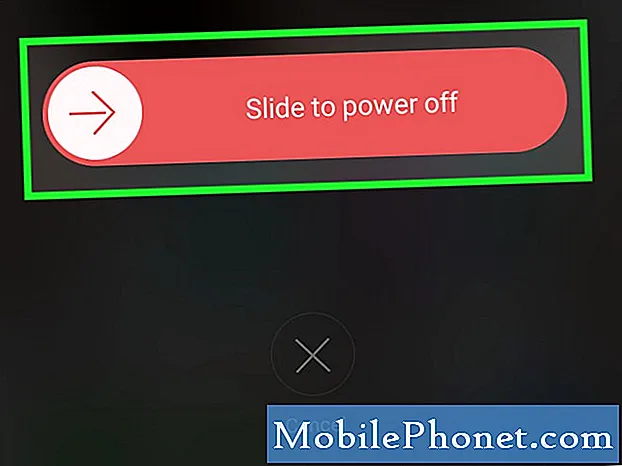Contente
- Como usar o iPhone como ponto de acesso pessoal via USB
- Como configurar o iPhone Hotspot pessoal com o Windows
- Como configurar o iPhone Hotspot pessoal em um Mac
- Menino de beisebol
O iPhone funciona muito bem como um hotspot Wi-Fi móvel, mas funciona ainda melhor quando conectado com um cabo USB. Este guia mostrará como usar o iPhone como um ponto de acesso pessoal via USB.
Existem duas grandes vantagens em usar o iPhone hotspot via USB. Em primeiro lugar, o iPhone está carregando, para que você não acabe com uma bateria descarregada no iPhone quando terminar de usá-lo como um ponto de acesso.
Outro motivo é evitar o uso de WiFi em uma área movimentada, onde há muitas conexões WiFi. Se você estiver em um centro de conferências, em uma feira ou em um hotel; isso pode oferecer melhor velocidade e desempenho.
O guia abaixo demonstrará como usar o iPhone como um ponto de acesso via USB no PC e no Mac.
Como usar o iPhone como ponto de acesso pessoal via USB
Para que isso funcione, você precisa ter um plano que suporte o uso do iPhone como um Hotspot Pessoal. A maioria dos planos inclui o uso gratuito do iPhone como hotspot, mas se você estiver usando um plano de dados ilimitado ou usar um telefone pré-pago, isso pode não estar incluído. Se tiver dúvidas, acesse sua conta on-line ou ligue e pergunte à sua operadora.
Usar o iPhone como um Ponto de acesso pessoal permitirá que você conecte seu laptop à Internet em qualquer lugar que você tenha um sinal de celular. Com velocidades 4G LTE, você pode se conectar mais rápido do que em redes públicas WiFi e usar um ponto de acesso pessoal é mais seguro para seus dados do que um WiFi público sem segurança.
Enquanto estiver conectado ao seu iPhone como um hotspot pessoal via USB, você usará os dados mais rapidamente. Certifique-se de prestar atenção ao uso de seus dados para que você não receba uma taxa excedente no final do mês. Se você usa o software de backup automático ou faz upload de fotos para o iCloud, pode desativar esses recursos ao usar um ponto de acesso ou pode acabar com uma conta grande.
Você pode usar o iPhone como um ponto de acesso pessoal via USB ou sem fio quando viaja ou quando a sua casa sai da Internet. É um ótimo backup se você trabalha remotamente.
O iPhone funciona como um ponto de acesso em todos os modelos atuais, incluindo o iPhone X, o iPhone 8 e o iPhone 8 Plus, além de modelos mais antigos, como o iPhone SE ou o iPhone 6.

Como usar o iPhone como um ponto de acesso pessoal via USB.
Toque em Configurações e em Hotspot Pessoal. Se você nunca usou este serviço antes de precisar acessar as configurações do celular para vê-lo.
Agora você pode ativar o ponto de acesso pessoal. Aqui você deve definir uma senha para a opção WiFi, mesmo se você planeja usar o iPhone como um hotspot pessoal USB. Toque na senha para mudar isso.Toque na alternância para ativar o ponto de acesso pessoal.
Se você tiver o WiFi desligado, poderá ver uma mensagem informando que só pode usar Bluetooth e USB, com a opção de ativar o Wi-Fi. Você pode deixar o Wi-Fi desligado se quiser, mas ele pode estar ligado enquanto você usa o iPhone como um hotspot USB.
Quando o controle deslizante do Personal Hotspot estiver ativado, conecte o iPhone ao computador com um cabo USB. Este é o mesmo cabo usado para carregar o iPhone e também sincronizá-lo com o iTunes.
Para usar somente o ponto de acesso via Bluetooth e USB, selecione a segunda opção. Dessa forma, os únicos dispositivos conectados estarão sobre esses tipos de conexão e não apenas com o WiFi normal.
Depois de selecionar isso, o último passo é escolher o iPhone a partir das opções de rede no computador.
Como configurar o iPhone Hotspot pessoal com o Windows
Para que o iPhone funcione como um hotspot USB iTunes deve estar instalado no PC que você está usando. Se o iTunes não estiver instalado, o computador não poderá reconhecer que o telefone está funcionando como um dispositivo de rede.
Vá para a área de trabalho e conecte o iPhone a uma porta USB.

Feche a janela de reprodução automática.

O iPhone deve instalar os drivers necessários para funcionar como uma conexão de rede e, em seguida, a próxima caixa de diálogo será exibida.
Em seguida, escolha Rede pública.

Uma vez que a Rede Pública tenha sido selecionada, o iPhone deve estar conectado ao computador e o indicador de rede (no canto inferior direito) deve aparecer conectado.
Feche a janela da rede.

Como configurar o iPhone Hotspot pessoal em um Mac

Vá para a área de trabalho e conecte o iPhone ao computador com um cabo USB.

Toque no ícone Rede no canto superior direito e selecione Abrir preferências de rede.

O iPhone USB deve aparecer conectado.
Quando o Personal Hotspot está ativado e os dispositivos estão conectados (PC ou Mac), ele deve se parecer com a imagem abaixo, com uma barra de notificação azul na parte superior.

Uma boa opção é que os usuários ainda podem ter o iPhone conectado ao laptop e também produzir WiFi para outros dispositivos. Para fazer isso, escolha a primeira opçãoAtivar WiFie sua será uma rede sem fio criada. Para participar desta rede, pesquise-a com o dispositivo e digite a senha mostrada na tela do Personal Hotspot chamadaSenha do wifi.
17 melhores aplicativos para perder tempo (2019)